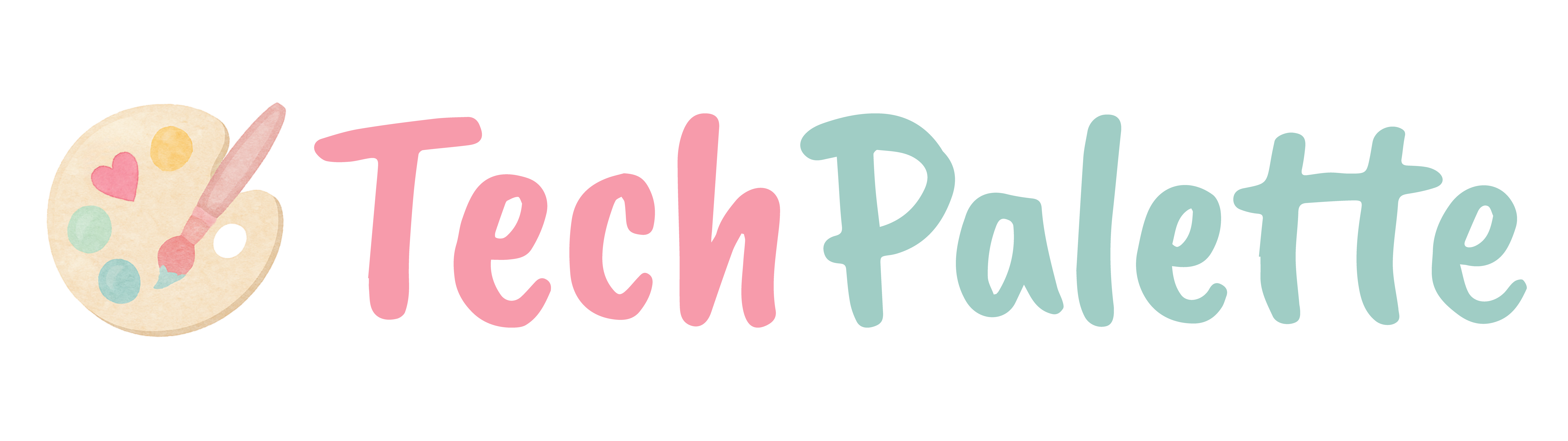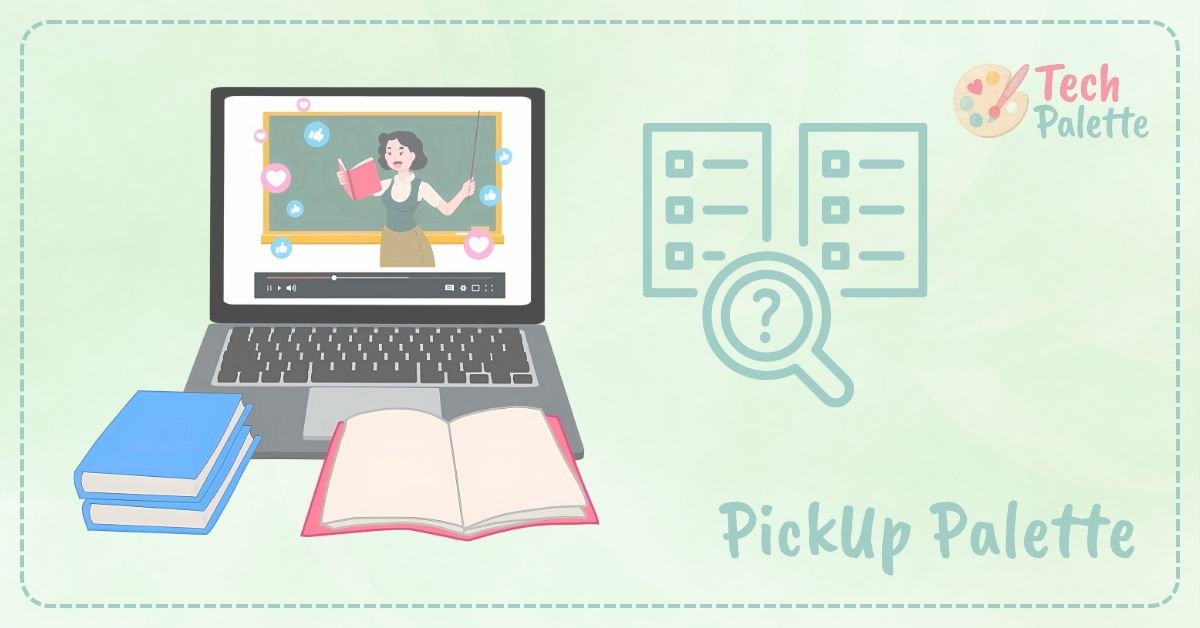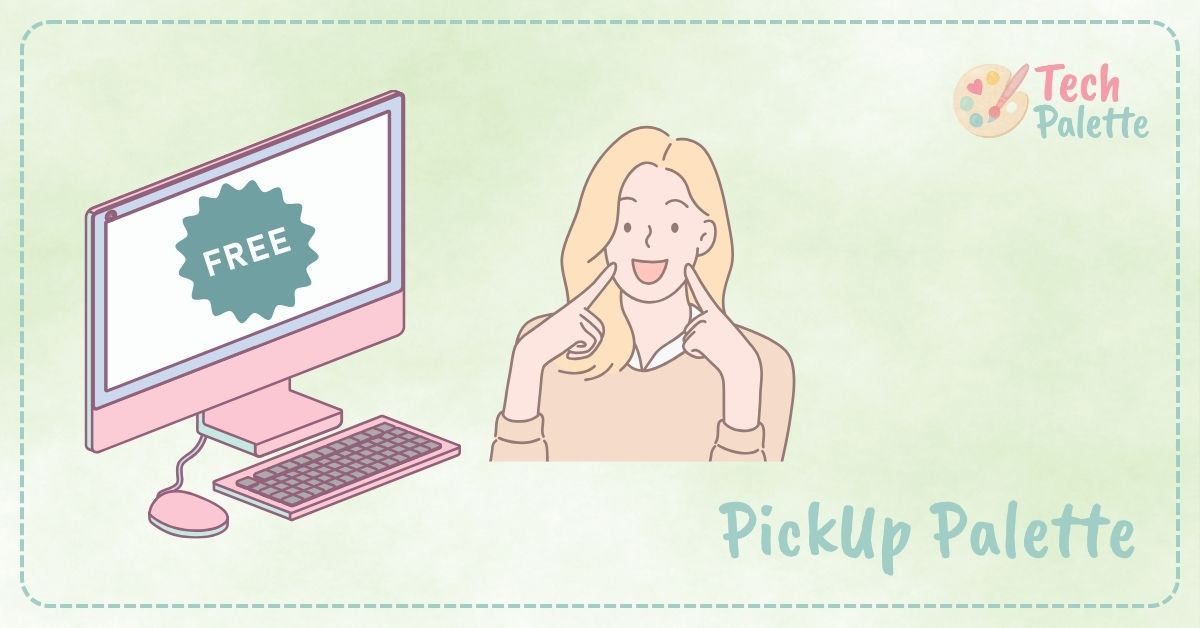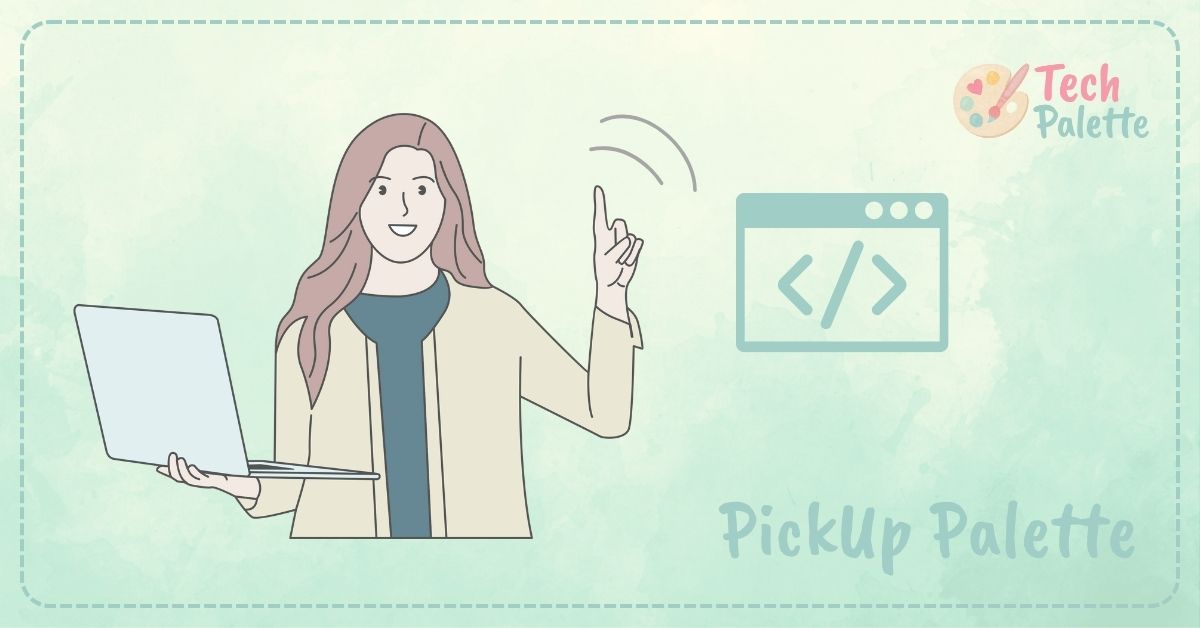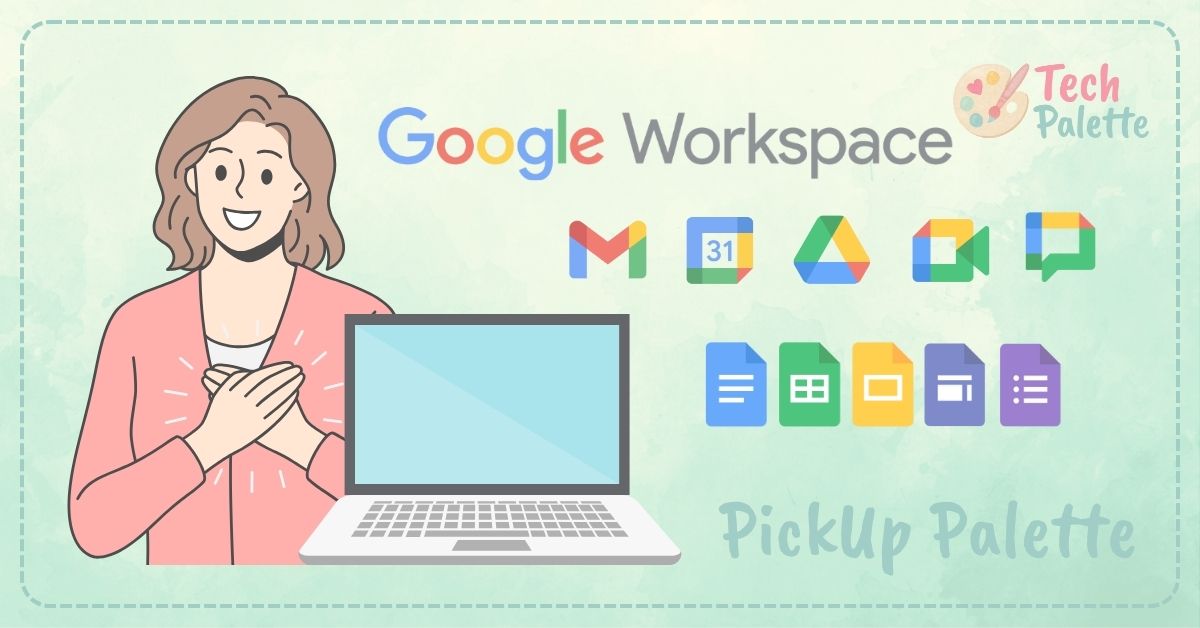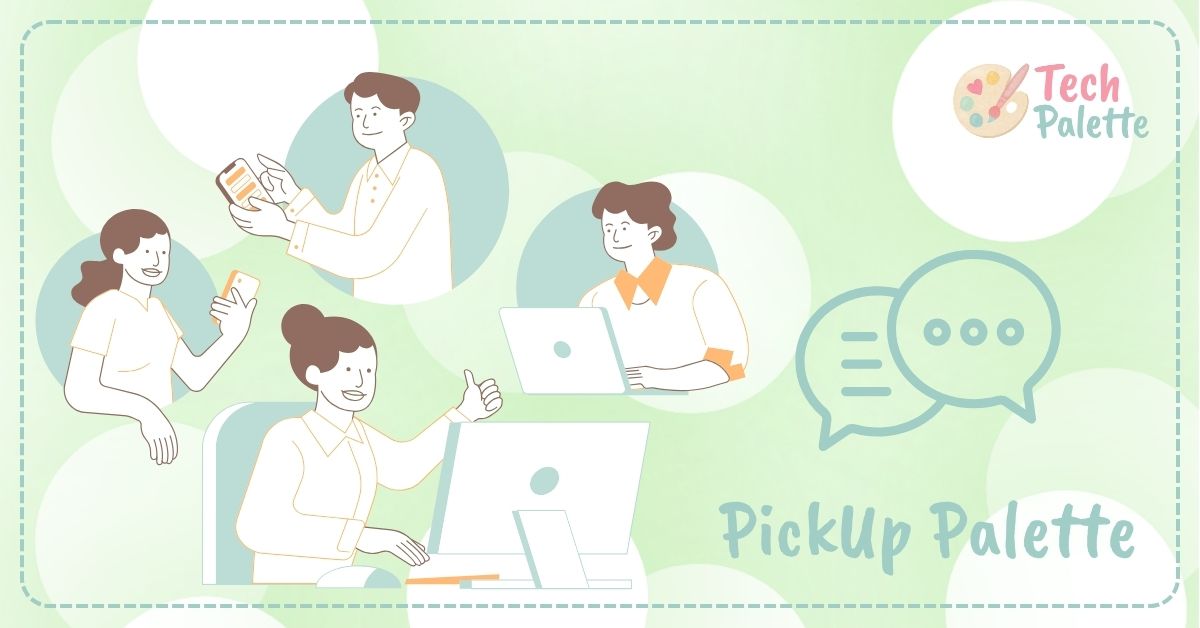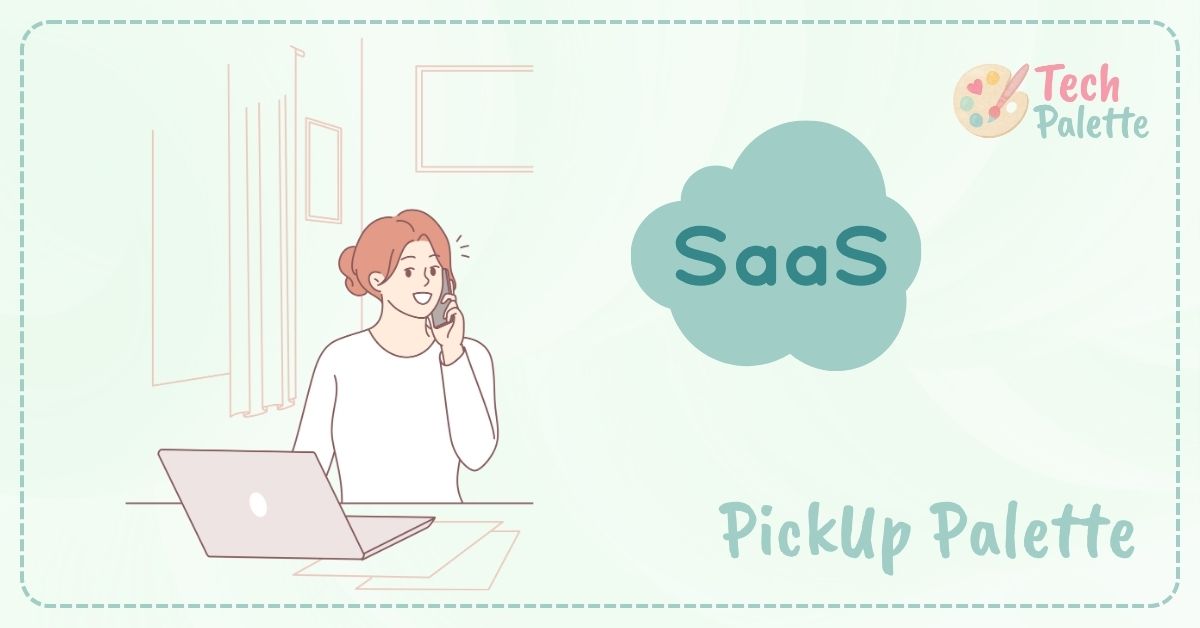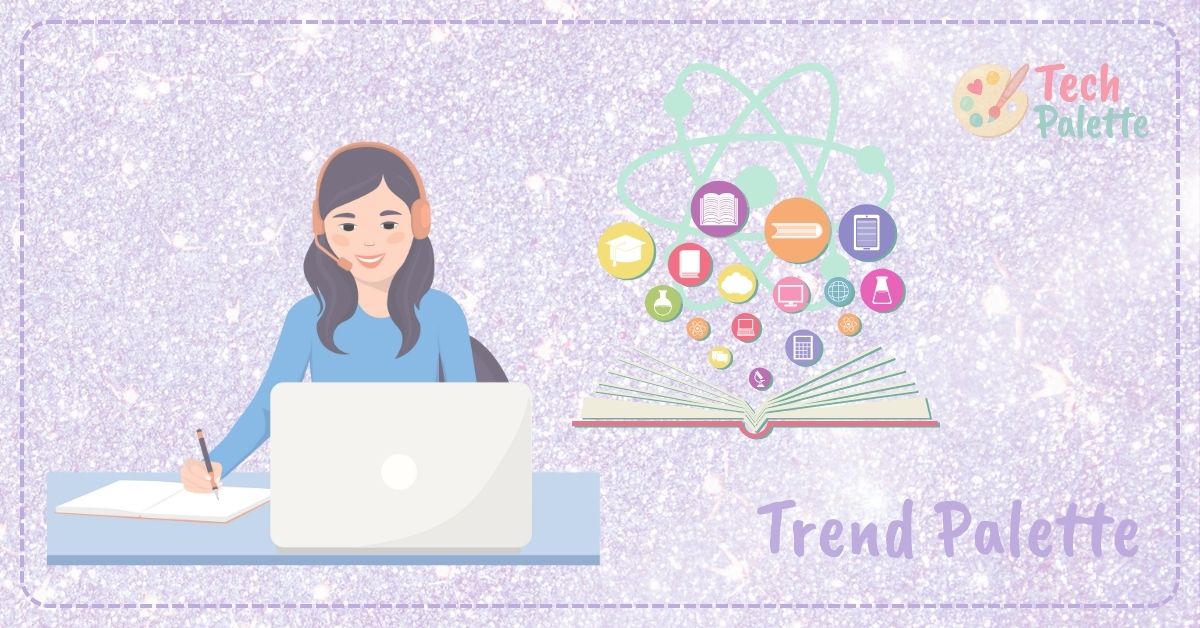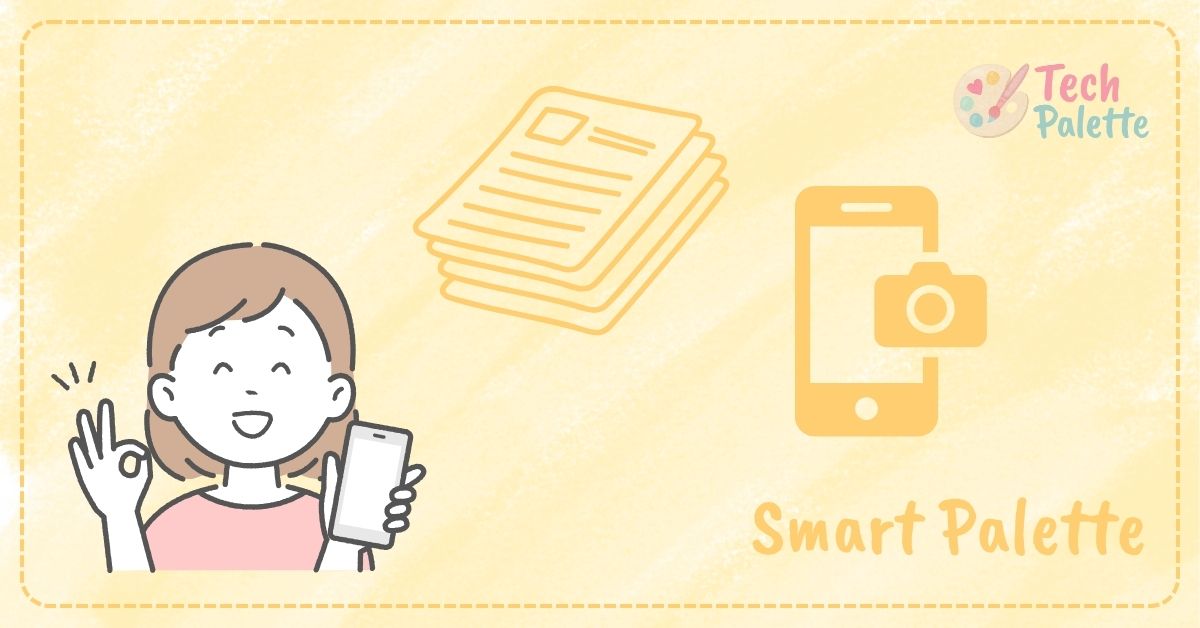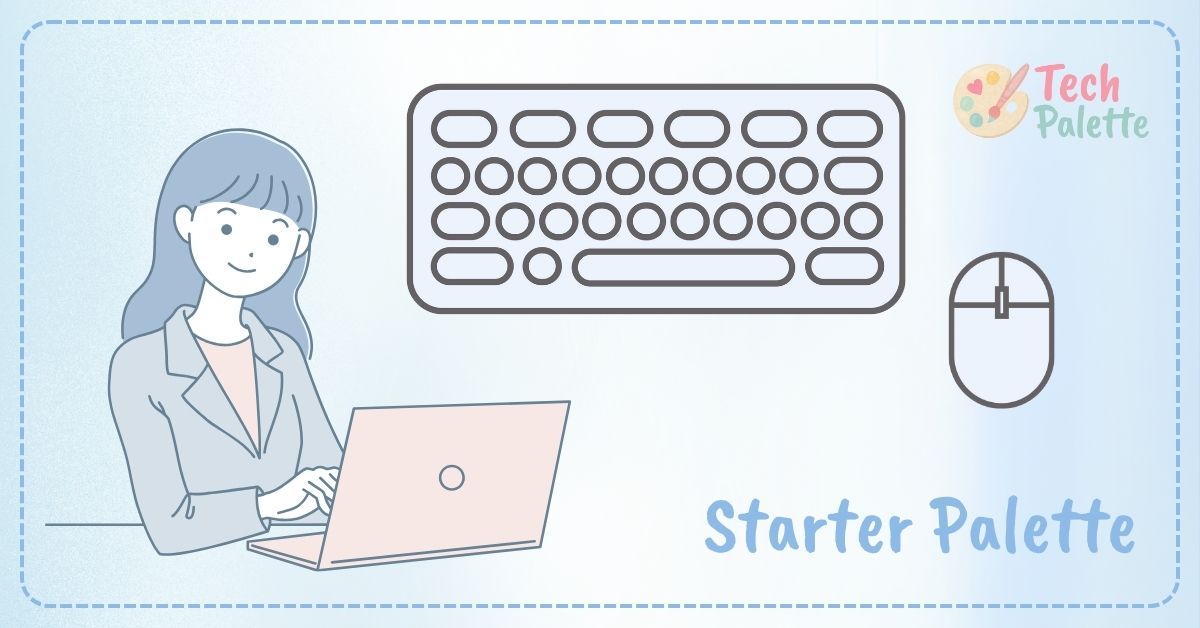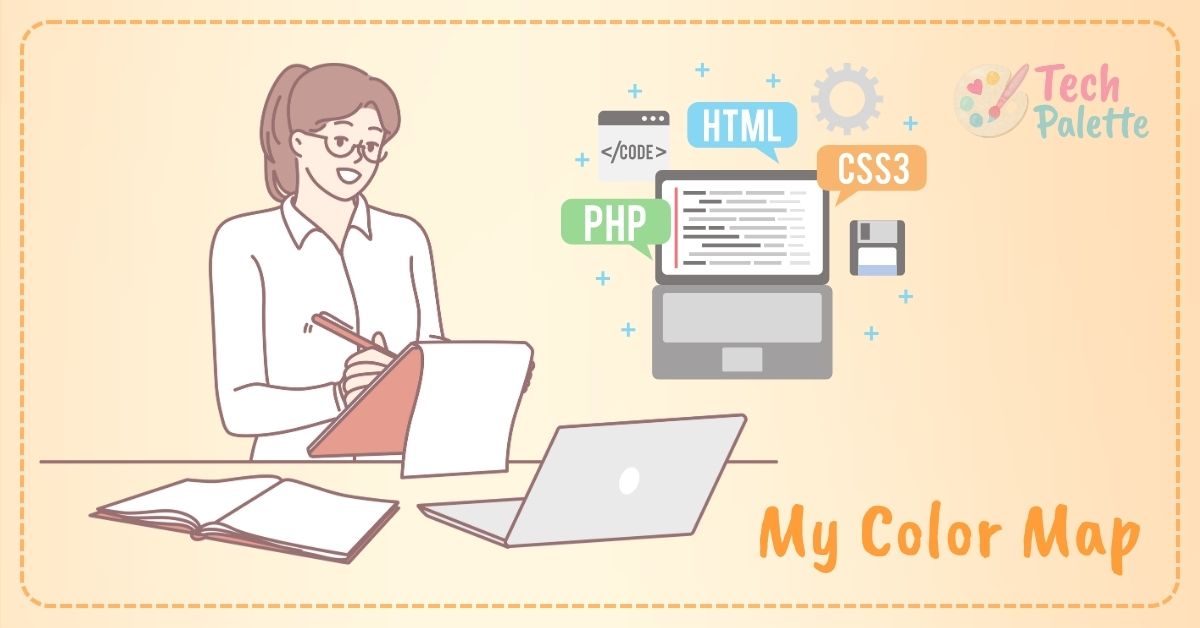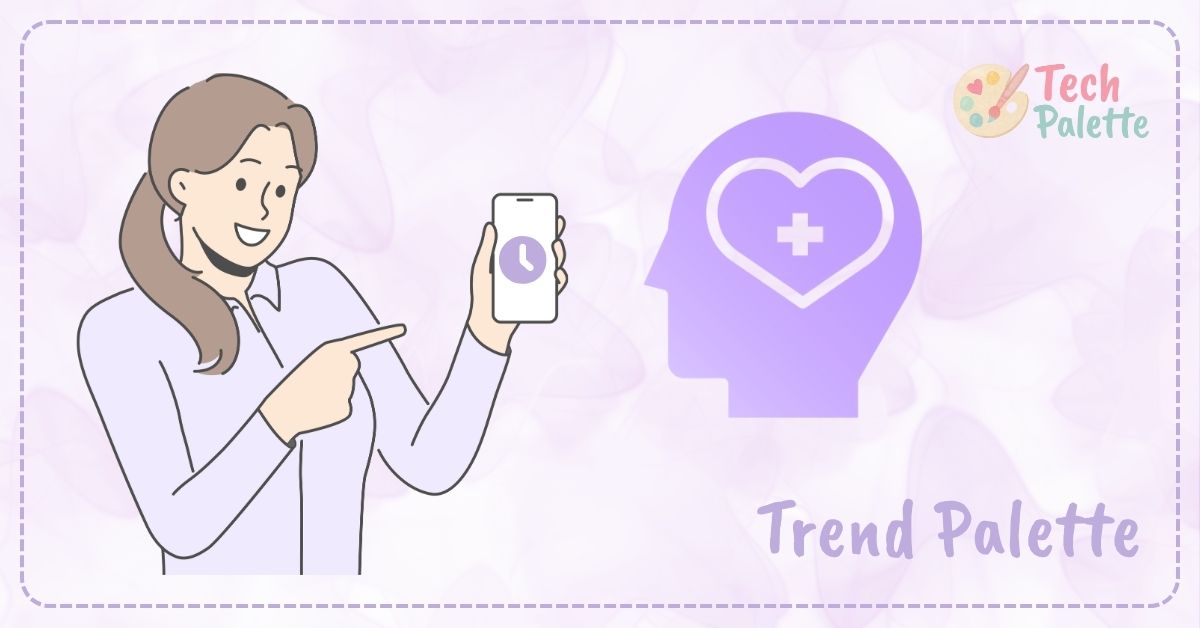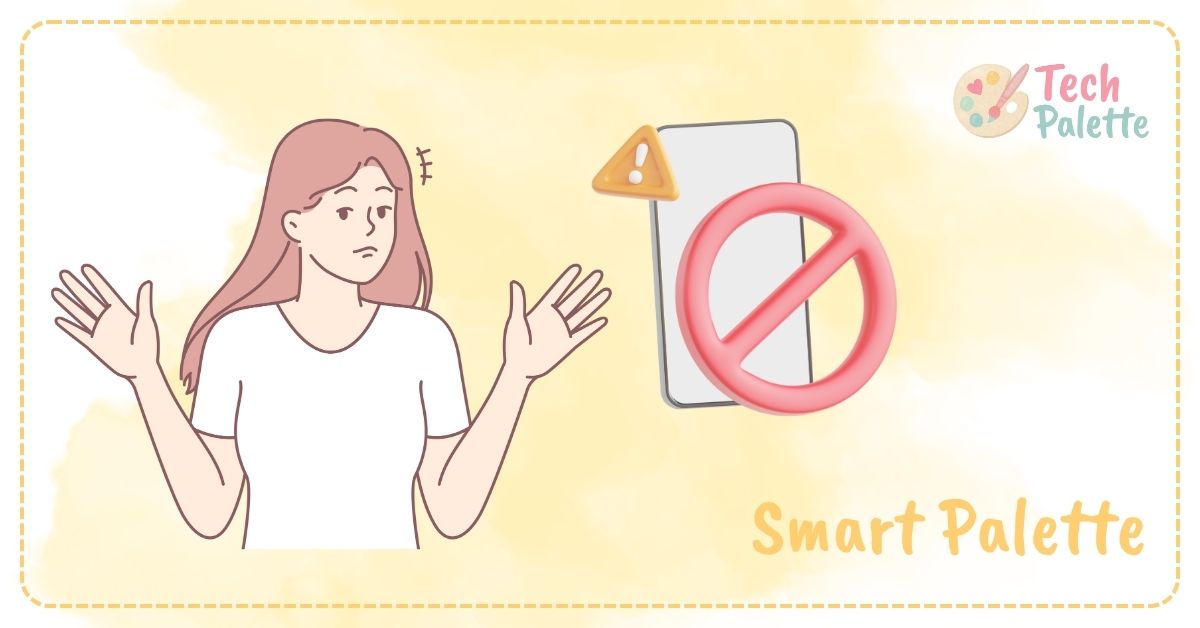【2025年最新】Webデザイン学習が捗る!元事務職が愛用するChrome拡張機能7選

Webデザインの独学、「センスがない」と悩んでいませんか?
Webデザインの独学を始めたものの、何から手をつけてよいかわからず戸惑うことはありませんか?
参考サイトを見ても「どうやって作っているのか想像できない…」と悩んでしまう。
そんなとき「やっぱり私にはセンスがないのかも」と落ち込んでしまうこともあるかもしれません。
私自身も、まったく同じ気持ちでした。
独学を始めたばかりのころは、何を見ても難しそうで、進んでいる実感が持てなかったんです。
「この余白は何ピクセル?」
「このフォント、どこで手に入るの?」と、気になることばかり。
それなのに、調べ方すら分からなくて、手が止まってしまう日もありました。
そんなときに出会って、本当に助けられたのが「Chrome拡張機能」たち。
今では仕事でも手放せない存在となった、“学びを支える7つの相棒”を、この記事でご紹介します。
Google Chromeと拡張機能の基礎を知ろう
Google Chrome(グーグルクローム)とは?
皆さんがインターネットを見るときに使っているソフトを「Webブラウザ」と言います。Windowsのパソコンに最初から入っている「Microsoft Edge(マイクロソフト エッジ)」をお使いの方も多いかもしれませんね。
この記事でご紹介するのは、Googleが開発している「Google Chrome(グーグル・クローム)」というWebブラウザについてです。
世界中で多くの人が使っていて、動作が速く、そして何より今回ご紹介する『拡張機能』がとても豊富なのが大きな魅力。
もし今Edgeを使っている方でも、無料で簡単にインストールしてすぐに使い始められます。
Webデザインの学習をするなら、ブラウザは「Google Chrome」を使うのがおすすめです。
▶ 【Google Chrome(グーグル・クローム)】 公式サイト(無料)を見る
Chromeをカスタマイズする「拡張機能」とは?
拡張機能とは、Google Chromeを自分好みにカスタマイズできる追加プログラムです。
スマートフォンにアプリを入れる感覚で、Chromeウェブストアから必要な機能を選び、簡単にインストールできます。
使い方を工夫すれば、ChromeがWebデザイン学習の強力なサポートツールに変わります。
【厳選】Webデザインの独学で頼りになったChrome拡張機能7選
それでは、ここから私がWebデザインの学習で「これなしでは進めなかった!」と心から思う、7つのChrome拡張機能をご紹介します。
1.FireShot — Webページ全体を1枚でキャプチャできる!
言葉で説明するのが難しいWebサイトの修正箇所や、チームで共有したいイメージ。
「ここの部分をこうして…」と説明しても、なかなか伝わらないこと、ありますよね。
そんなとき、「FireShot」を使えば、見ているWebページ全体を1枚の画像としてキャプチャできます。
<私はこう使っていました!>
チームで仕事をする時、ページ全体のキャプチャを撮って、直接指示を書き込んで共有していました。
「百聞は一見に如かず」で、認識のズレがなくなり、仕事がとてもスムーズに進みます。
参考サイトのデザインを丸ごと保存して、自分のデザイン分析ノートを作るのにも便利ですよ。
2.Window Resizer — スマホ表示をワンクリックで確認!
Webサイトを作るときに欠かせないのが、スマートフォンなど、画面サイズが違うデバイスでどう見えるかを確認する「レスポンシブチェック」です。
「Window Resizer」は、この確認作業をワンクリックで実現してくれます。
<私はこう使っていました!>
Webデザインの学習を始めた頃、自分で書いたHTML/CSSのコーディングが、スマホの画面でどう見えるのかをすぐに確認したくて、このツールを愛用していました。
PC画面上ですぐにスマホ表示に切り替えられるので、「修正→確認」のサイクルが速くなり、学習効率がぐっと上がりました。
3.WhatFont — 気になるフォント名がすぐわかる!
素敵なサイトを見ていると、「この見出しのフォント、読みやすくてお洒落だな」と、使われているフォントが気になりますよね。
そんな「知りたい!」という気持ちにすぐに応えてくれるのが「WhatFont」です。
アイコンをクリックして、気になる文字の上にカーソルを乗せるだけで、フォント名やサイズ、色まで教えてくれます。
<私はこう使っていました!>
素敵なWebサイトを「素敵!」で終わらせず、「なぜ素敵なんだろう?」と分析するために、このツールは欠かせません。
「この見出しは、このフォントを使っているのか」と具体的に知ることで、デザインの引き出しがどんどん増えていきました。
4.ColorZilla — サイトの色をスポイトで抽出!
フォントと並んで、サイトの印象を大きく左右するのが「色」。
「ColorZilla」は、Webサイト上のどんな色でもスポイトで吸い取り、カラーコード(#から始まる色の記号)をコピーできるツールです。
<私はこう使っていました!>
WhatFontと同じく、デザイン分析のために必須のツールでした。
「このサイトは、このキーカラーとこの文字色を組み合わせているんだ」と知ることで、配色センスを理論的に学ぶことができます。
Webデザインやコーディングの学習には、最高の“答え合わせ”ツールです。
5.Designer Tools — 余白や配置の調整に最適な“定規ツール”
Webサイトのデザインは、要素のサイズや位置、余白といった「細部」の積み重ねで成り立っています。
この「Designer Tools」は、ブラウザ上にグリッドや定規(ルーラー)を表示して、Webサイトの精密なデザインを“見える化”してくれるツールです。
<私はこう使っていました!>
参考サイトのレイアウトで、ヘッダーの高さやコンテンツ間の余白(マージンやパディング)が一体何ピクセルなのかを正確に測るために使っていました。
デザインの「神は細部に宿る」を、身をもって体感できるツールです。
自分のコーディングが、デザインカンプ通りにできているか確認するのにも欠かせません。
6.Adobe Acrobat — PDFの編集や注釈もブラウザ上で完結!
Webデザインの仕事では、クライアントからPDFで資料や指示書が送られてくることも多いもの。
そのたびにファイルをダウンロードしていませんか?
「Adobe Acrobat」の拡張機能があれば、Gmailの添付ファイルやWeb上のPDFを、ダウンロードせずにそのままブラウザ上で開いて、文字のハイライトやコメントの追加、電子署名までできてしまいます。
<私はこう使っていました!>
クライアントから送られてきたPDFの資料に、直接修正指示やコメントを書き込んで返信するのに重宝しています。
ちなみに、この拡張機能は無料でも基本的な閲覧やコメント機能が使えますが、私のようにAdobe Acrobatの有料プラン(AdobeCCも)に加入していると、PDFの直接編集やファイル変換、ページの結合といった、さらに強力なプレミアム機能が解放され、使用できます。
Webデザインの仕事をする上で、これは本当に心強い味方です。
7.Google 翻訳 — 海外の情報収集がもっと身近に!
デザインのトレンドや最新技術の情報は、海外のサイトで発表されることがほとんど。
英語が苦手だからと、情報源を国内だけに絞ってしまうのはもったいないですよね。
おなじみの「Google 翻訳」の拡張機能は、そんな言語の壁を取り払ってくれます。
<私はこう使っていました!>
海外のWebデザインアワードの受賞サイトを分析したり、英語のコーディング解説記事を読んだりするときに、なくてはならない存在です。
このツールのおかげで、世界中のクリエイティブに触れることができ、デザインの視野が格段に広がりました。
拡張機能をもっと便利に使うための2つの工夫
1.不要な機能はオフにして快適に
便利な拡張機能ですが、たくさん入れすぎるとChromeの動作が重くなってしまうことがあります。
たまに管理画面を見直し、使っていない機能は一時的に「オフ」にしておくのがおすすめです。
2.ショートカットキーで時短を実現
よく使う拡張機能には、ショートカットキーを割り当てることで、起動がもっとスムーズになります。
作業のリズムを崩さずに、効率的に学習できます。
Webデザインを本でじっくり学びたい人へ
『1冊ですべて身につくHTML&CSSとWebデザイン入門講座』
出版社:SBクリエイティブ
著者:Mana
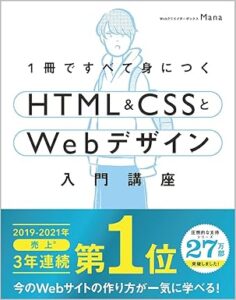
Webデザインをゼロから学ぶなら、まず手に取ってほしい1冊。
「Webクリエイターボックス」管理人のManaさんが、HTML・CSS・デザインの基本をバランスよく解説してくれます。
手を動かしながら学べるので、「知って終わり」にならないのがポイントです。
おすすめポイント:
- 知識ゼロからでもOK! HTML・CSS・レスポンシブまで体系的に学べる
- デザインの視点も一緒に学べるので、見た目にもこだわったサイト制作ができる
- 人気ブロガーManaさんのノウハウが満載で、学習のモチベーションが続く
Web制作の「基本のき」を、やさしく、しっかり身につけたい人にぴったりです。
▶ 【Amazon】でくわしく見る
▶ 【楽天ブックス】でくわしく見る
『HTML&CSS Webデザイン 現場レベルのコーディング・スキルが身につく実践入門』
出版社:技術評論社
著者:小豆沢 健
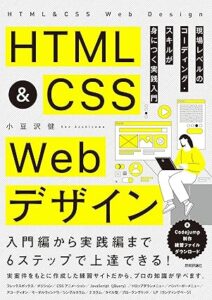
HTMLやCSSの基礎は学んだけれど、「一人でWebサイトを作るのは不安」という方に最適な1冊。
Codejump主宰の小豆沢健さんが、実際の案件をもとにした練習サイトを通して、現場レベルのスキルを丁寧に解説してくれます。
おすすめポイント:
- 実案件ベースの練習サイトで、仕事につながる実力が身につく
- レイアウト構成を予習できるので、学ぶ内容がイメージしやすい
- コーディングの定番テクニックを効率よく学習できる構成
副業や転職で「実務に近い経験がしたい」という方に、特におすすめの1冊です。
▶ 【Amazon】でくわしく見る
【まとめ】拡張機能が“見る力”と“学ぶ力”を育ててくれる
今回は、元事務職の私がWebデザインの独学で本当に頼りにした、7つのChrome拡張機能をご紹介しました。
- FireShot — イメージ共有をスムーズに
- Window Resizer — レスポンシブチェックを効率化
- WhatFont — フォントを簡単に特定
- ColorZilla — 配色の分析に最適
- Designer Tools — 余白や配置を正確に測定
- Adobe Acrobat — PDFの編集や確認が簡単
- Google翻訳 — 海外情報のハードルを下げる
「センスがない」と感じたとしても、ツールの力を借りて良いデザインにたくさん触れることで、必ず目は育ちます。
便利な道具を取り入れれば、学習はもっと楽しく、前向きなものになります。
気になるものがあれば、ぜひ一つだけでも使ってみてください。
自分らしい“色”で、Webデザインの世界を彩っていきましょう。
関連記事:センスは不要!デザインはロジックで学べる。「伝わる」が変わる4つの基本原則